時間:2023-11-18 來源:互聯網 瀏覽量:
excel表格打字後麵字就消失了,在日常辦公中,我們經常使用Excel表格來進行數據錄入和整理,有時候在打字的過程中卻會遇到一個令人困擾的問題——後麵的文字突然消失了。這種情況不僅會導致數據不完整,還可能影響到工作的進展。麵對這個問題,我們應該如何解決呢?下麵將從幾個可能的原因和相應的解決方法來探討。
具體方法:
1.下麵文字,如果你在中間插入。打字時,後麵文字消失了怎麼辦?
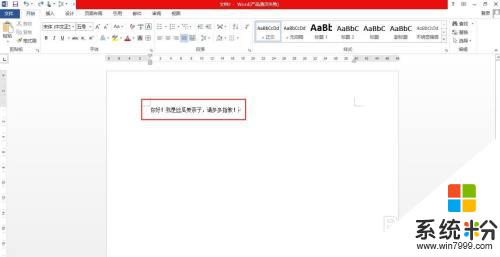
2.輸入文字,後麵的文字消失了
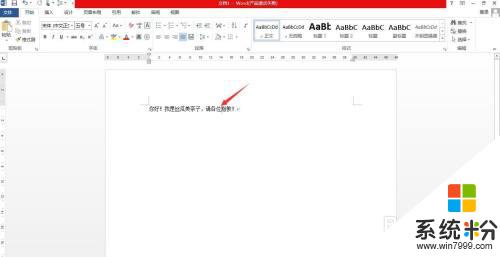
3.原因是【改寫】一欄中,狀態為【改寫】
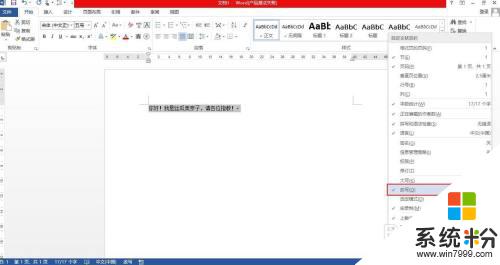
4.這是,按下鍵盤上的Insert鍵。就可以解決
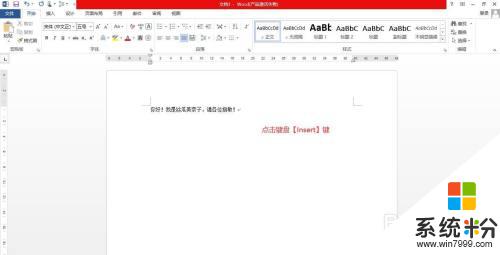
5.完成!【改寫】一欄中,狀態為【插入】
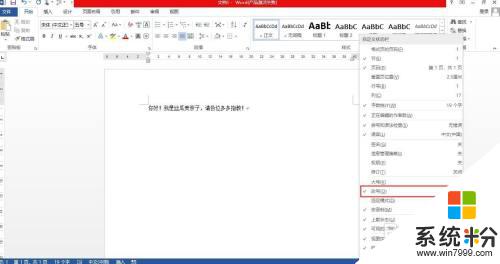
以上就是excel表格打字後麵字就消失了的全部內容,還有不懂的用戶可以根據小編的方法來操作,希望能夠幫助到大家。